Tener una banda sonora perfecta para sus videos es tan importante como tener un metraje perfectamente capturado, porque la música y los sonidos que agrega a sus videos establecen la atmósfera del video. Elegir la música y los sonidos ambientales adecuados para la acción que se desarrolla en el video es una tarea importante que no debe tomarse a la ligera, ya que de ello depende la recepción del video por parte de la audiencia. No sincronizar los labios o agregar un sonido de golpe cuando alguien ingresa a la habitación reducirá el realismo de su película y romperá la ilusión que tanto se esforzó por crear.
Echemos un vistazo a cómo puede agregar y quitar archivos de audio a un video usando el software de edición de video Magix Movie Edit Pro.
Cómo agregar audio a video en Magix Movie Edit Pro
Antes de decidir eliminar el archivo de audio que se grabó junto con el videoclip, asegúrese de que ya tiene los sonidos y la música que lo reemplazarán. Tener las grabaciones de audio que coincidan perfectamente con su video es de suma importancia porque si agrega archivos que no coinciden con el video, el resultado final apenas se podrá ver.
1. Importe el clip de video y separe el video y el audio

Todos los videoclips también contienen un archivo de audio, que no se muestra en la línea de tiempo de Magix Movie Edit Pro hasta que se separan los dos archivos. Para separar el archivo de audio y video, debe seleccionar el archivo de video que colocó en la línea de tiempo, arrastrándolo desde la pestaña 'Importar' y soltándolo en la pista de video y luego haga clic en el ícono 'Desagrupar' en el cronología del editor.
2. Elimine y reemplace los archivos en la pista de audio
Después de hacer clic en el ícono 'Desagrupar', podrá ver un archivo de audio en la pista de audio del editor. Si desea eliminarlo del proyecto por completo, seleccione el archivo de audio y haga clic en el botón 'Eliminar' en su teclado. Sin embargo, si desea conservar partes de la pista de audio original, seleccione el archivo, coloque el cabezal de reproducción en la posición del archivo donde desea realizar el corte y luego haga clic en el icono 'Dividir objetos' en la barra de herramientas. Repita la misma acción en la posición donde desea que finalice el archivo de sonido.
Agregar nuevos archivos de audio a su proyecto es simple, porque todo lo que necesita hacer es dirigirse a la pestaña 'Importar', ubicar los archivos que desea usar en su video en su disco duro y arrastrarlos y soltarlos en la pista de audio . Recorte las partes del archivo de audio que no desee utilizar haciendo clic en el icono "Dividir objetos" y asegúrese de que la duración del audio coincida con la duración del vídeo.
3.Edita los archivos de audio
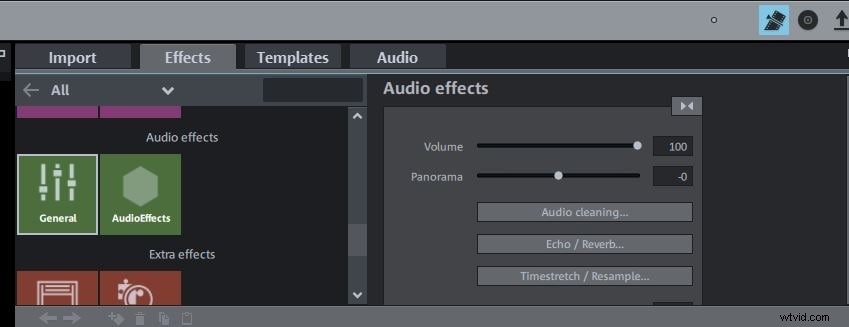
Magix Movie Edit Pro ofrece una gran cantidad de efectos de audio que pueden ayudarlo a crear una mejor banda sonora para su video. Haga clic en la pestaña 'Efectos' y deslícese hacia abajo hasta la sección 'Efectos de audio' donde puede ajustar el volumen, limpiar los ruidos de fondo en el audio o aplicar algunos de los muchos efectos de audio ubicados en la opción 'Efectos de audio'. Se pueden comprar efectos de audio adicionales en la tienda de Magix Movie Edit Pro, pero algunos de los efectos pueden ser costosos para los editores de video de nivel de consumidor.
Si desea fusionar el archivo de audio recién creado con el archivo de video después de aplicar todos los efectos de audio que deseaba, simplemente haga clic en el ícono 'Agrupar', ubicado junto al ícono 'Desagrupar' en la barra de herramientas del editor.
Forma alternativa de agregar audio a un video
Aunque agregar archivos de audio a videos no es un proceso tan complicado en Magix Movie Edit Pro, aún podría considerar usar un software de edición de video que brinde más opciones para la edición de audio. Wondershare Filmora te permitirá dividir, recortar, agregar o eliminar archivos de audio de tu proyecto en solo unos pocos pasos. El software también te da acceso a numerosas pistas de música libres de regalías que se pueden usar en videos creados con Filmora. Producir excelente contenido visual con el software de edición de video Filmora es un proceso simple que se puede completar en un corto período de tiempo, debido a la abundancia de herramientas de edición que hacen que el proceso de edición sea rápido y fácil.
